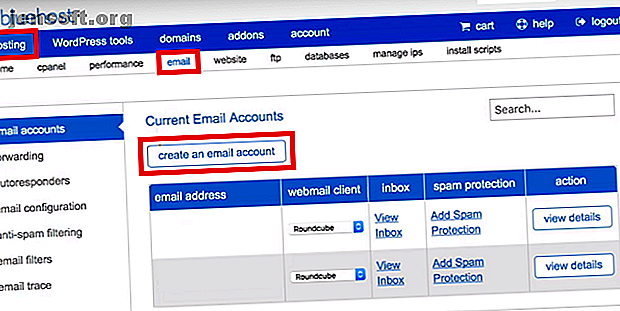
Πώς να ρυθμίσετε τον λογαριασμό ηλεκτρονικού ταχυδρομείου σας Bluehost Webmail
Διαφήμιση
Η Bluehost είναι ένας από τους κορυφαίους παρόχους φιλοξενίας ιστοσελίδων παγκοσμίως. Με το ευρύ φάσμα των σχεδίων, η εταιρεία είναι μια εξαιρετική επιλογή ανεξάρτητα από το είδος του site που έχετε στην κατοχή σας. Το WordPress συνιστά ακόμη και τη Bluehost ως έναν από τους καλύτερους παρόχους για τη λειτουργία του αυτοματοποιημένου περιεχομένου WordPress.
Όπως όλοι οι πάροχοι web hosting, η Bluehost προσφέρει στους χρήστες εξατομικευμένες διευθύνσεις ηλεκτρονικού ταχυδρομείου. Συνεχίστε να διαβάζετε και θα εξηγήσουμε πώς μπορείτε να δημιουργήσετε τη διεύθυνση ηλεκτρονικού ταχυδρομείου σας, πώς να αποκτήσετε πρόσβαση στο ηλεκτρονικό ταχυδρομείο Bluehost και πώς να προσθέσετε το email Bluehost στο Gmail.
Πώς να δημιουργήσετε ένα λογαριασμό ηλεκτρονικού ταχυδρομείου στο Bluehost
Ο αριθμός των διευθύνσεων ηλεκτρονικού ταχυδρομείου που μπορείτε να δημιουργήσετε εξαρτάται από το σχέδιο φιλοξενίας που έχετε επιλέξει. Το βασικό κοινόχρηστο σχέδιο φιλοξενίας σε επίπεδο εισόδου σας επιτρέπει να δημιουργήσετε πέντε διευθύνσεις, ενώ το πρόγραμμα Starter cloud hosting προσφέρει 100 διευθύνσεις. Όλα τα υπόλοιπα σχέδια της Bluehost σας επιτρέπουν να δημιουργήσετε έναν απεριόριστο αριθμό λογαριασμών email.
Όταν είστε έτοιμοι να δημιουργήσετε το λογαριασμό σας, κατευθυνθείτε στο Bluehost.com και συνδεθείτε στο λογαριασμό σας χρησιμοποιώντας το κουμπί στην επάνω αριστερή γωνία.
Αφού φορτωθεί η πύλη του λογαριασμού σας, εντοπίστε τη μπλε κορδέλα στο επάνω μέρος της σελίδας και κάντε κλικ στην επιλογή Φιλοξενία . Στη συνέχεια, στο υπομενού ακριβώς κάτω από τη μπλε κορδέλα, κάντε κλικ στο Email . Στην οθόνη σας, πρέπει τώρα να δείτε όλα τα εργαλεία που χρειάζεστε για να δημιουργήσετε και να διαχειριστείτε τις διευθύνσεις ηλεκτρονικού ταχυδρομείου σας.
Για να δημιουργήσετε μια νέα διεύθυνση ηλεκτρονικού ταχυδρομείου, επιλέξτε Λογαριασμοί email στο μενού στον αριστερό πίνακα και κάντε κλικ στην επιλογή Δημιουργία λογαριασμού email στο κύριο παράθυρο.

Επιλέξτε το πρόθεμα που θέλετε να χρησιμοποιήσετε με τη νέα σας διεύθυνση (το τμήμα πριν από το @). Θυμηθείτε, μπορείτε επίσης να χρησιμοποιήσετε τις περιόδους (.) Και τις κάτω υποσημειώσεις (_).
Αν έχετε πολλαπλούς τομείς Bluehost, πρέπει επίσης να χρησιμοποιήσετε το αναπτυσσόμενο μενού για να επιλέξετε τον τομέα στον οποίο θέλετε να συνδέσετε τη νέα σας διεύθυνση ηλεκτρονικού ταχυδρομείου.
Πιο κάτω στη σελίδα, πρέπει να δημιουργήσετε έναν κωδικό πρόσβασης. Μπορείτε είτε να χρησιμοποιήσετε έναν κωδικό πρόσβασης της δικής σας επιλογής είτε να ζητήσετε από τη Bluehost να δημιουργήσει αυτόματα για εσάς.
Τέλος, στο κάτω μέρος της σελίδας, η Bluehost σας ζητά να προσδιορίσετε το μέγεθος του γραμματοκιβωτίου και να επιλέξετε τον προτιμώμενο πελάτη webmail.
Είναι γενικά σκόπιμο να επιλέξετε ένα απεριόριστο μέγεθος γραμματοκιβωτίου. Μπορείτε να αφήσετε κενό πελάτη Webmail Bluehost κενό. Δεν είναι απαραίτητο να επιλέγετε ένα σε αυτό το στάδιο. θα μιλήσουμε λίγο περισσότερο για τις επιλογές σύντομα.
Όταν είστε ευχαριστημένοι, κάντε κλικ στο Δημιουργία για να ολοκληρώσετε τη διαδικασία.
Πώς να αποκτήσετε πρόσβαση στο Bluehost Webmail
Τώρα ήρθε η ώρα να αρχίσετε να χρησιμοποιείτε τη διεύθυνση ηλεκτρονικού ταχυδρομείου σας. Υπάρχουν δύο εύκολοι τρόποι για να αποκτήσετε πρόσβαση στο ηλεκτρονικό ταχυδρομείο Bluehost και μια ελαφρώς πιο περίπλοκη μέθοδο.
Ο ευκολότερος τρόπος πρόσβασης στην ηλεκτρονική διεύθυνση Bluehost είναι να κατευθυνθείτε στο login.bluehost.com/hosting/webmail και να εισαγάγετε τα διαπιστευτήριά σας.
Μπορείτε επίσης να αποκτήσετε πρόσβαση στο webmail μέσω της κύριας πύλης σας Bluehost πηγαίνοντας στο Hosting> Email> [Διεύθυνση ηλεκτρονικού ταχυδρομείου]> Προβολή εισερχομένων .
Τέλος, εάν διαθέτετε τα τεχνικά μέσα, μπορείτε να δημιουργήσετε το δικό σας υπο-τομέα ηλεκτρονικού ταχυδρομείου και να το ανακατευθύνετε στον πελάτη webmail.
Επιλέγοντας το σωστό πελάτη Webmail
Η Bluehost προσφέρει τρεις μεμονωμένους πελάτες ηλεκτρονικού ταχυδρομείου: Roundcube, Horde και SquirrelMail . Είναι οι ίδιοι τρεις πελάτες που θα δείτε στους περισσότερους παρόχους web hosting. Η Bluehost θα σας ζητήσει να επιλέξετε ένα από τα τρία όταν συνδεθείτε στο webmail σας για πρώτη φορά.
Κάθε ένας από τους τρεις πελάτες έχει διαφορετικά πλεονεκτήματα και αδυναμίες.
Το Horde είναι το πιο πλήρες χαρακτηριστικό των τριών. Εκτός από ένα βιβλίο διευθύνσεων (το οποίο προσφέρουν και οι τρεις πελάτες), το Horde περιλαμβάνει επίσης ένα ημερολόγιο, λίστα εργασιών, υπενθυμίσεις συμβάντων, ροή ειδήσεων και σελίδα σημειώσεων. Παρέχει επίσης ένα φίλτρο ορθογραφικού ελέγχου και φίλτρα αλληλογραφίας.
Στο άλλο άκρο της κλίμακας, το SquirrelMail είναι ο πιο βασικός πελάτης. Δεν υπάρχουν εργαλεία παραγωγικότητας πέρα από το βιβλίο διευθύνσεων, δεν υπάρχει τρόπος να φιλτράρετε τα μηνύματά σας και η διασύνδεση προσφέρει μόνο μια προβολή δύο παραθύρων.
Το Roundcube χτυπά ένα μεσαίο έδαφος. Οι διαχειριστές συστημάτων μπορούν να χρησιμοποιήσουν πρόσθετα για να προσθέσουν επιπλέον εργαλεία παραγωγικότητας, ο πελάτης υποστηρίζει μηνύματα μεταφοράς και απόθεσης και υπάρχει μια προβολή τριών παραθύρων με έναν ορθογραφικό έλεγχο.

Κάντε κλικ σε ένα από τα λογότυπα του πελάτη για να κάνετε την επιλογή σας. Αν αλλάξετε γνώμη αργότερα, μπορείτε να αλλάξετε τον πελάτη webmail σας στο Hosting> Email> Email Accounts> [Email Address]> Webmail Client .
Χρησιμοποιήστε έναν πελάτη τρίτων με το Bluehost Webmail
Αν δεν θέλετε να χρησιμοποιήσετε τη δική σας διεπαφή webmail της Bluehost, μπορείτε αντ 'αυτού να δοκιμάσετε να χρησιμοποιήσετε πελάτες webmail τρίτου μέρους.
Το πιο δημοφιλές πρόγραμμα-πελάτης ηλεκτρονικού ταχυδρομείου τρίτου μέρους είναι το Gmail, αλλά υπηρεσίες όπως το Outlook, το Yahoo και το GMX. 6 Οι πιο δημοφιλείς πάροχοι email από το Gmail και το Yahoo Mail 6 Οι πιο δημοφιλείς πάροχοι email από το Gmail και το Yahoo Mail. διάφορα οφέλη και όλες αυτές οι υπηρεσίες ηλεκτρονικού ταχυδρομείου είναι δημοφιλείς επιλογές. Διαβάστε περισσότερα θα λειτουργήσει επίσης.
Για να προσθέσετε το Bluehost στο Gmail, πρέπει πρώτα να αποφασίσετε αν θα χρησιμοποιήσετε το πρωτόκολλο IMAP ή POP3. Το Bluehost webmail υποστηρίζει και τα δύο. Γενικά, το IMAP είναι η προτιμώμενη επιλογή. θα αφήσει ένα αντίγραφο του μηνύματος ηλεκτρονικού ταχυδρομείου σας στους διακομιστές της Bluehost και σας επιτρέπει να έχετε πρόσβαση στα μηνύματά σας σε πολλές συσκευές.
Για να προσθέσετε τη διεύθυνση ηλεκτρονικού ταχυδρομείου Bluehost στο Gmail, συνδεθείτε στο λογαριασμό σας στο Gmail και μεταβείτε στο εικονίδιο Gear> Ρυθμίσεις .
Στη συνέχεια, κάντε κλικ στην καρτέλα Λογαριασμοί και Εισαγωγή και μεταβείτε στην επιλογή Έλεγχος μηνυμάτων email από άλλους λογαριασμούς> Προσθήκη λογαριασμού ηλεκτρονικού ταχυδρομείου .

Θα ανοίξει ένα νέο παράθυρο που θα σας καθοδηγήσει στη διαδικασία εγκατάστασης. Ξεκινήστε εισάγοντας τη διεύθυνση ηλεκτρονικού ταχυδρομείου σας και πατώντας Επόμενο .
Το Gmail θα σας ζητήσει να προσθέσετε τα στοιχεία του διακομιστή σας. Ακολουθούν οι πληροφορίες που θα χρειαστείτε:
Ασφαλείς ρυθμίσεις SSL / TLS
- Όνομα χρήστη: Η διεύθυνσή σας ηλεκτρονικού ταχυδρομείου
- Κωδικός πρόσβασης: Ο κωδικός πρόσβασής σας
- Εισερχόμενος διακομιστής: mail.example.com (αντικαταστήστε το example.com με τον δικό σας τομέα)
- Εισερχόμενη θύρα: 993 (IMAP) ή 995 (POP3)
- Εξερχόμενος διακομιστής: mail.example.com (αντικαταστήστε το example.com με τον δικό σας τομέα)
- Εξερχόμενη θύρα: 465 (SMTP)
- Έλεγχος ταυτότητας: Ο κωδικός πρόσβασής σας
Τυπικές ρυθμίσεις
- Όνομα χρήστη: Η διεύθυνσή σας ηλεκτρονικού ταχυδρομείου
- Κωδικός πρόσβασης: Ο κωδικός πρόσβασής σας
- Εισερχόμενος διακομιστής: mail.example.com (αντικαταστήστε το example.com με τον δικό σας τομέα)
- Εισερχόμενη θύρα: 143 (IMAP) ή 110 (POP3)
- Εξερχόμενος διακομιστής: mail.example.com (αντικαταστήστε το example.com με τον δικό σας τομέα)
- Εξερχόμενη θύρα: 26 (SMTP)
- Έλεγχος ταυτότητας: Ο κωδικός πρόσβασής σας
Προειδοποίηση: Η χρήση των ρυθμίσεων SSL / TLS κρυπτογραφεί τα μηνύματά σας και διασφαλίζει ότι δεν μπορεί να τα διαβάσει κανένας άλλος από τον προοριζόμενο παραλήπτη. Δεν είναι σκόπιμο να χρησιμοποιείτε τις τυπικές ρυθμίσεις. Ωστόσο, μερικές φορές μια διαμόρφωση δικτύου καθιστά αναπόφευκτη.
Οι λεπτομέρειες του διακομιστή θα είναι οι ίδιες ανεξάρτητα από τον πελάτη webmail τρίτου μέρους που χρησιμοποιείτε, αλλά η διαδικασία εγκατάστασης θα είναι ελαφρώς διαφορετική.
Για περισσότερες πληροφορίες, ανατρέξτε στον οδηγό μας για το συνδυασμό πολλών λογαριασμών email σε ένα ενιαίο φάκελο εισερχομένων Συνδυάστε τους λογαριασμούς email σας σε ένα ενιαίο φάκελο εισερχομένων: Εδώ μπορείτε να συνδυάσετε τους λογαριασμούς ηλεκτρονικού ταχυδρομείου σε ένα ενιαίο φάκελο εισερχομένων: Εδώ ελέγχετε τα πολλαπλά εισερχόμενα καθημερινά; Σταματήστε να σπαταλάτε χρόνο! Συνδυάστε τους λογαριασμούς ηλεκτρονικού ταχυδρομείου σε ένα ενιαίο φάκελο εισερχομένων. Σας δείχνουμε πώς για το Gmail, το Outlook και το Yahoo. Διαβάστε περισσότερα .
Μια πιο επαγγελματική διεύθυνση ηλεκτρονικού ταχυδρομείου
Χρησιμοποιώντας το Bluehost webmail σάς επιτρέπει να δημιουργήσετε μια προσωπική και επαγγελματική διεύθυνση ηλεκτρονικού ταχυδρομείου. Το προσωπικό μάρκα ή η μικρή επιχείρησή σας θα κερδίσει αμέσως μεγαλύτερη αξιοπιστία από το να έχει δικό του τομέα αντί να χρησιμοποιεί @ gmail ή @outlook.
Θυμηθείτε, μπορείτε ακόμη και να δημιουργήσετε ένα προσωπικό μήνυμα ηλεκτρονικού ταχυδρομείου χωρίς να χρειάζεται να δημιουργήσετε έναν ιστότοπο.
Εγγραφείτε με το Bluehost χρησιμοποιώντας την ειδική τιμή μας για τους αναγνώστες MakeUseOf και δημιουργήστε τη διεύθυνση ηλεκτρονικού ταχυδρομείου σας σήμερα!
Εξερευνήστε περισσότερα σχετικά με: Bluehost, Συμβουλές ηλεκτρονικού ταχυδρομείου, Web Hosting, Εργαλεία για Webmasters.

